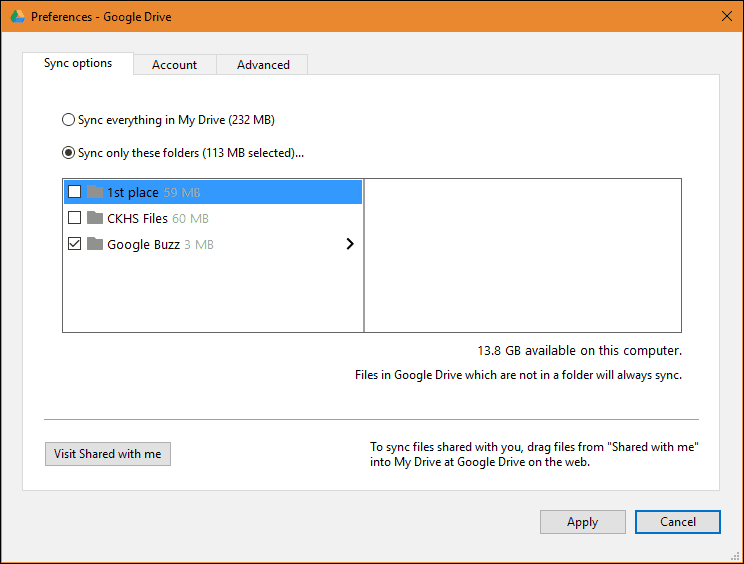Kako onemogočiti ali izbrisati zagonske programe v operacijskem sistemu Windows z uporabo CCleanerja
Zasebnost Windows 10 Izvedba Windows 8 Vindovs 7 Čistilo Freeware / / March 16, 2020
Nazadnje posodobljeno dne

CCleaner je preprost način za omogočanje, onemogočanje ali popolno odstranitev zagonskih vnosov. Sledite temu koraku, ko pregledujem korake za Microsoft Windows.
 Običajno vedenje aplikacij Windows je, da se dodajo v postopek zagona sistema Windows, da se zagotovijo, da se zaženejo vsakič, ko se sistem zažene. To počnejo iz več razlogov; samodejnih posodobitev, zagon protivirusnih posodobitev, če jih naštejemo le nekaj. Težava pa je v tem, da večina aplikacij ob zagonu nima poslu. Vse, kar dosežejo, je, da upočasnijo računalnik in podaljšajo postopek zagona iz sekund na minute.
Običajno vedenje aplikacij Windows je, da se dodajo v postopek zagona sistema Windows, da se zagotovijo, da se zaženejo vsakič, ko se sistem zažene. To počnejo iz več razlogov; samodejnih posodobitev, zagon protivirusnih posodobitev, če jih naštejemo le nekaj. Težava pa je v tem, da večina aplikacij ob zagonu nima poslu. Vse, kar dosežejo, je, da upočasnijo računalnik in podaljšajo postopek zagona iz sekund na minute.
Glede na vaš operacijski sistem obstaja več orodij, s katerimi lahko odstranite aplikacije iz zagonskega postopka. Steve je na primer napisal članek za naše uporabnike sistema Windows 7, v katerem je pojasnil kako onemogočiti zagonske elemente s pomočjo MSCONFIG. Pred kratkim smo razložili tudi postopek za Windows 10 in Uporabniki sistema Windows 8.
Danes pa bom uporabil eno svojih najljubših orodij, CCleaner, da opravim delo. Tako je. Ne le CCleaner
Prenesite CCleaner za svoj računalnik ali Mac - Posodobljeno
CCleaner ima brezplačno in profesionalno različico za Windows ali Mac. Korak, ki ga bom opisal, pa so izpeljani iz brezplačne različice sistema Windows, ki deluje prav. Če pa iščete nekaj dodatnih funkcij, različica Pro vključuje naslednje dodatne prednosti pred brezplačno različico:
- Spremljanje v realnem času
- Načrtovano čiščenje
- Samodejne posodobitve
- Premium podpora
Uporabite CCleaner za onemogočanje zagonskih programov za Windows
Korak 1 - Zaženite CCleaner in kliknite Orodja > Zagon> zavihek Windows
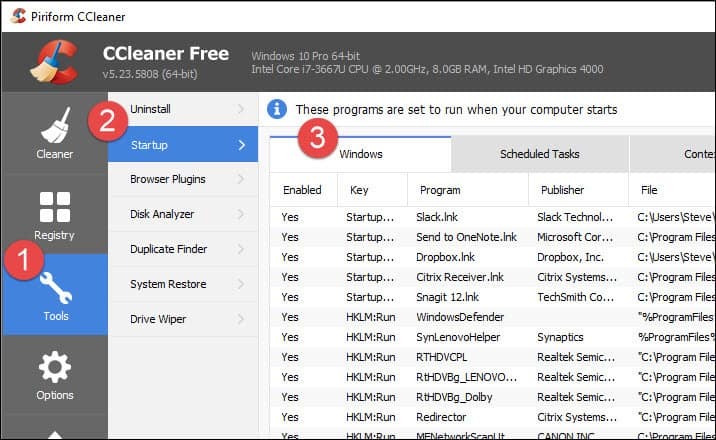
2. korak - Kliknite na App(e), ki jih želite onemogočiti, in kliknite Onemogoči.
Opomba: Če aplikacije ne prepoznate, jo uporabite, da jo prepoznate s potjo Publisher in File. To je odlična lastnost CCleaner ki pomaga prepoznati vse aplikacije na zagonskem seznamu.
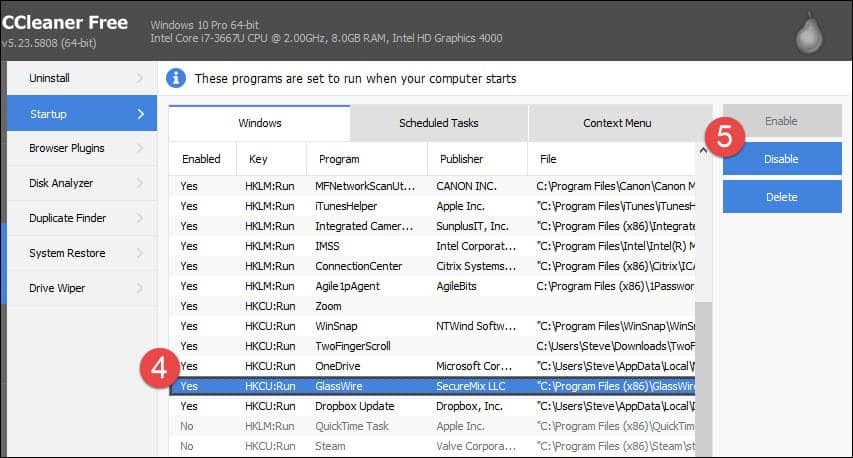
V večini primerov bi morali onemogočiti večino aplikacij, ne da bi prišlo do težav v vašem sistemu. Kljub temu ne pozabite znova zagnati, ko onemogočite nekaj aplikacij. Če vaše aplikacije ne delujejo pravilno, ponovite zgornje korake in znova omogočite aplikacijo. Vendar bodite previdni, če izbrišete aplikacijo iz zagona. Če če izbrišete vnos, ni gumba za razveljavitev, in resnično bo lahko, če program nima možnosti, da bi se dodal nazaj.
Zaključek
CCleaner je preprost način za omogočanje, onemogočanje ali popolno odstranitev zagonskih vnosov. Program je brezplačen in ga tudi ima več drugih funkcij V preteklih letih se mi je zdelo izjemno dragoceno. Pred kratkim so ga posodobili, da bi vključil podporo za Microsoft Edge in še boljšo podporo Firefoxa. Spremljajte več vadnic o drugih brezplačnih funkcijah.